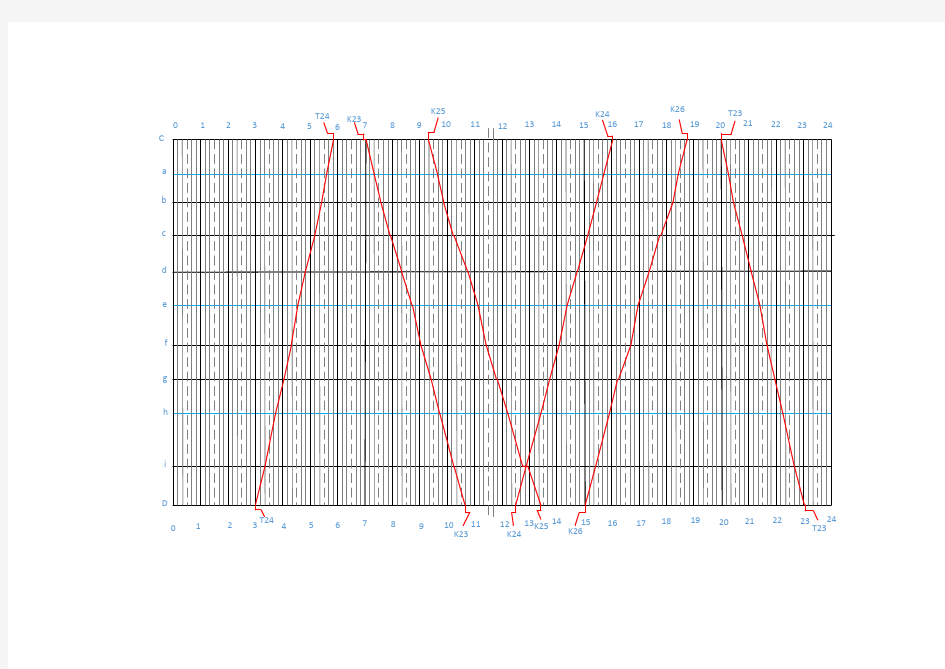
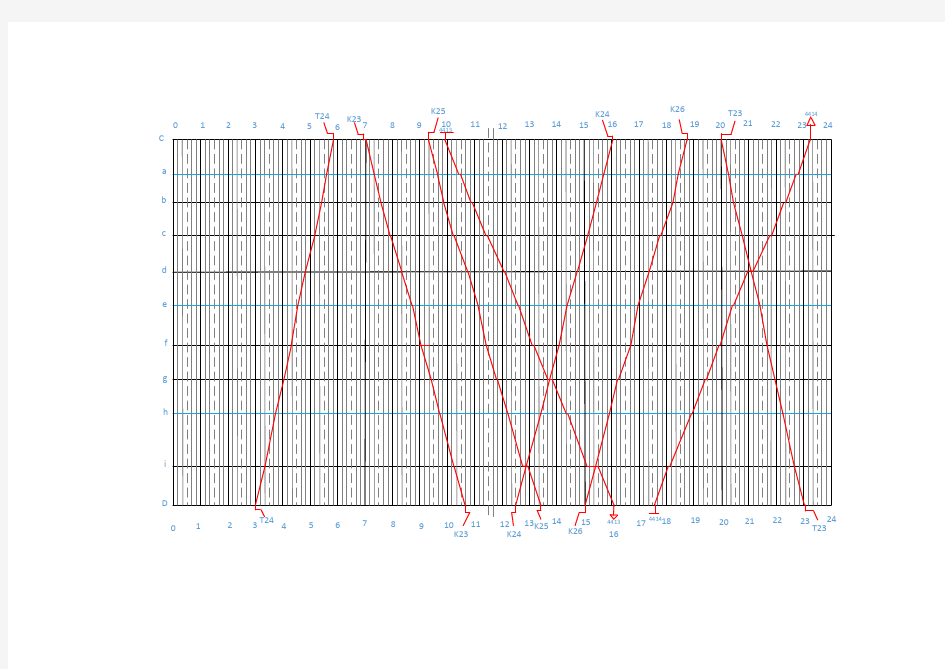
0123456789101112131415161718192021222324K230123456789101112131415161718192021222324
C
a
b
c
d
e
f
g
h
i
D
K23K24K24T23T23T24T24K25K25K26K26
012345678
9101112131415161718192021222324
K2301234567891011121314151617181920212223
24
C
a b
c
d
e
f
g
h
i
D
K23K24K24T23T23T24T24K25K25K26K264413441344144414
012345678
9101112131415161718192021222324
K2301234567891011121314151617181920212223
24
C
a
b c
d
e
f
g
h i
D
K23K24K24T23T23T24T24K25K25K26K26441344134414441440001
40001
47
4000240002
012345678
9101112131415161718192021222324
K2301234567891011121314151617181920212223
24
C
a b
c
d e
f
g
h i
D
K23K24K24T23T23T24T24K25K25K26K26441344134414441440001
40001
47
4000240002
3315
53
1115
48
51
448
012345678
9101112131415161718192021222324
K2301234567891011121314151617181920212223
24
C
a b c
d
e
f g
h i
D
K23K24K24T23T23T24T24K25K25K26K26441344134414441440001
40001
47
4000240002
331553
11
48847
51
35
5457
50
4541
72
2
4718
012345678
9101112131415161718192021222324
K2301234567891011121314151617181920212223
24
C
a b c
d
e
f g
h i
D
K23K24K24T23T23T24T24K25K25K26K26441344134414441440001
40001
474000240002
331553
1148847
51
3554
5750
4541
722
47
1877
18
213631523
16
28527
2648
58257
123456
789101112131415161718192021222324K230123456789101112131415161718192021222324
C a
b
c d
e f g h i D
K23K24K24T23T23T24T24K25K25K26K264413
4413441444144100141001741002
410026777835
3
68574388821359
989614
639
7
720002
200022000110003200011000310004100043100131001310023100210001100012000420004100021000220003200038786650
74
042730422
8866166564611469169181468266831313584525278
357356885
72
337277
6525
3
8188361
动态连接线:可将形状链接起来,形成规范的 流程图 线条粗细调节:可将形状按照不同的粗细进行 调节线形:可任意调节形状的线条,如实线、虚 线、双线 线条端点:可任意调节 线条的端点,如箭头、无箭头、虚线箭头、箭 头方向 更改文字方向:可调节字体的方向,如跨职能中调节字体的方向 ●流程图形状及附加文档使用规范 1.常用图形解析如下: 终结符:流程图的结束,例如:项目结束 流程:流程图的关键步骤 文档:流程的补充说明、该步骤所使用的文档、***流程关联 判定:流程中的判断步骤,如:是否进行下一步
动态连接线:流程步骤之间的链接 (根据业务的需要可对动态链接线进行设置,如虚线、双线、无端点、箭头方向或插入文字叙述) 动态虚线:主要用于流程步骤与补充文档之间的连接 批注:用于流程关键步骤的KPI设置;如KPI:是否在规定时间内完成 涉及到的别的流程:此流程若涉及到了别的流程,则用此功能框记录涉及的流程
1.制作流程图一定要结合实际情况,跳出岗位局限进行制作; 流程制作的目的是为了让流程使用人员能看懂,故应跳出岗位局限,以一个新员工的身份来审视、
制作流程图。语句要简洁通顺,逻辑要清晰; 2. 在制作流程图中不可出现“可能、相关、其它、类似、应该”等模糊概念的字眼; 3. 如果流程步骤中涉及到了原则性的文字或文档,别的流程,工作文档,工作沟通方式则在此流程步骤后面加上流程补充说明; 4. 若流程中使用到了术语,则应该在流程说明中对此术语做出解释; 5. 为了使流程简洁易懂,尽量少使用箭头,如果需要返回或者进入到哪一步,可以在此步骤后面再画一个流程框,写上进入XX步骤; 6.流程步骤中不能出现具体负责人的姓名,只可出现岗位信息; 7.如流程中涉及到系统操作步骤,则应该在流程步骤或补充文档中详细描述出系统名称; 8.制作出流程图后,将每一步骤标记序号,流程说明与实际步骤序号一一对应; 9.保存VISIO流程图时,命名为:部门xx部_xx流程_制作时间草稿版_流程编号 10.如果流程图过于复杂,可按实际情况将流程图拆分成若干个小流程 11.如果流程中两个步骤叙述内容大体一致,可将此2步骤合并
用visio画组织结构图 1.前言 其实,组织架构图很多人都会画(包括07版本及以上版本自带的“组织结构图”和各种山寨版本),也会用visio画,稍微高端大气上档次一点的同事,用aris 画,小资213青年用mindmanager或者其他软件画,比如,PS等,像我等屌丝青年,通常使用免费还好用看得见的visio来画图,包括各种流程图、甘特图、电路图等各种图,当然,组织图也在其中。 但是有一点,很多visio用户,尤其是小白们,在显示属性上没有搞清楚咋整,比如,公司喜欢保留三个字段“职位/岗位”、“姓名”、“编制”,但是,visio自带的通常只有两个字段属性,于是,我们看到最多的是:直接回车,写上去。此等山寨功夫,本教程的目的就是:让这种屌丝做法稍微带点高富帅的气质,起码,对于广大的屌丝而言,可以作为把妹的一个技术吧——你想想以下当你解决了妹纸这个困扰已久的困难后,妹纸(包括女神,女神在这方面是一等一的小白)投来的何种程度的羡慕崇拜眼神,就为这个,你看完这篇教程也值了。 2.打开组织图编辑窗口: 2.1步骤: 打开visio后,选择创建组织结构图: 各位观众应该看得出来,这个图有PS痕迹哈~ 2.2结果: 下图为打开后的编辑窗口。 简单地说,中间密密麻麻的网格区域就是编辑区域,左边写的很清楚,就不解释了,最上面是菜单栏,有用的~
3.创建组织图: 3.1选择,比如“总经理”,然后将其拖进编辑区域: 3.2自定义属性: 系统默认两个显示属性:“姓名”及“职务”,但通常来说,我们想自定义属性,以便于自己修改方便。 假设我们将这个岗位的属性定义为“岗位”、“姓名”、“编制”三个属性,这样你会发现,和原来系统默认不太一样,操作如下: 步骤1:选中职位框,右键,选择属性(如下图): 单击之后,会得到这样一个结果: 上述是系统自带的几个属性,我们可以进行自定义添加,其实修改也可以的,相同的哈,不解释。 步骤2:单击“定义”,得到以下结果: 这样,我们就可以进行编辑了。 步骤3:新建自定义属性: 单击“新建”,得到以下对话框: 步骤4:自定义属性: 我们刚才想要的是“编制”,所以我们将“属性6”改为“编制”,为了显示的方便,我们也将其作为字符串而存在,因为当将的格式定义为“数值”的时候,我发现,竟然在最后的结果中不显示,这样,看不起来不直观,尽管这有些山寨:这样我们就看到,在“标签”(即属性)栏中,有编制了。 3.3选择显示的属性 我们刚才说了,系统默认只显示两个属性,但是我们需要显示三个,所以也需要自定义。需要以下步骤:
公司人员组织结构图怎么做 导语: 公司人员组织架构图可以用于活动或大型事项安排的时候使用,通过架构图,管理员可以就图进行准确的分工安排。组织架构图的绘制并不困难,只需下载安装专业的软件即可! 免费获取组织架构图软件:https://www.doczj.com/doc/f216506697.html,/orgchart/ 有哪些人员组织架构图工具软件? 画人员组织结构图的软件还是比较多的,一些比较有名的都是国外的,但国内也有优秀的组织架构图软件,比如说亿图图示。这是一款国产的、可以画专业组织架构图的软件,操作十分符合国人的习惯。除了组织架构图以外,亿图图示同时也支持绘制思维导图、工业设计、流程图等,集200种以上的绘图工具于一身。软件提供矢量基础的20000个以上的符号、1000个以上的模板和例子以便用户绘图使用。同时,亿图图示也支持多种类型文件的导入导出,导入如Visio、SVG,导出如Visio、SVG、HTML、PS、JPG、PNG、PDF、Office文件等等。
如何使用亿图图示制作人员组织架构图? 第1步:在模板中,选择需要的模板类型,双击,进入编辑界面。 第2步:从左侧符号库中,双击、或者拖拽一个“职位”图形到画布上。
第3步:将鼠标放到图形上,此时会出现一个类似=号的按钮,点击,就可以快速添加下一级。并根据企业组织结构,点击按钮,将整个结构框架画出来。 第4步:架构画好之后,点击图形,再根据实际情况,将职位一一输入到对应的图形中,点击空白处可以结束文字编辑。
第5步:可能有时候我们画完所有的结构后,会发现整个图变得很宽,严重影响我们正常的浏览。这种情况,我们只需要将横向的图形,竖向显示就可以大大节约空间。 操作方法很简单,鼠标单击选中图形后,图形的四周会出现几个绿色的点,拖动这些点,就可以将图形缩窄、拉长,而且图形上的文字,也可以变成竖向的显示的文字。 温馨提示:使用开始菜单下“排列”中的“大小”功能,可以快速将多个图形设置为等宽、等高、相同大小。 第6步:按住Ctrl键,鼠标一个一个选中图形,或者鼠标左键不松手,拉出一个选框,将需要修改颜色的图形,全部选中。然后在“开始”菜单的“样式”设置中,选择需要的颜色类型,点击颜色,就可以立即进行替换。反复这个操作,可以将整个结构图用不同的颜色,将部分区分开。
V i s i o流程图制作说明 Revised by Petrel at 2021
●流程图形状及附加文档使用规范 1.常用图形解析如下: 终结符:流程图的结束,例如:项目结束 流程:流程图的关键步骤 文档:流程的补充说明、该步骤所使用的文档、***流程关联 判定:流程中的判断步骤,如:是否进行下一步 动态连接线:流程步骤之间的链接 (根据业务的需要可对动态链接线进行设置,如虚线、双线、无端点、箭头方向或插入文字叙述) 动态虚线:主要用于流程步骤与补充文档之间的连接 批注:用于流程关键步骤的KPI设置;如KPI:是否在规定时间内完成 涉及到的别的流程:此流程若涉及到了别的流程,则用此功能框记录涉及的流程
1.制作流程图一定要结合实际情况,跳出岗位局限进行制作; 流程制作的目的是为了让流程使用人员能看懂,故应跳出岗位局限,以一个新员工的身份来审视、 制作流程图。语句要简洁通顺,逻辑要清晰;
2.在制作流程图中不可出现“可能、相关、其它、类似、应该”等模糊概念的字眼; 3.如果流程步骤中涉及到了原则性的文字或文档,别的流程,工作文档,工作沟通方式则在此流程步骤后面加上流程补充说明; 4.若流程中使用到了术语,则应该在流程说明中对此术语做出解释; 5.为了使流程简洁易懂,尽量少使用箭头,如果需要返回或者进入到哪一步,可以在此步骤后面再画一个流程框,写上进入XX步骤; 6.流程步骤中不能出现具体负责人的姓名,只可出现岗位信息; 7.如流程中涉及到系统操作步骤,则应该在流程步骤或补充文档中详细描述出系统名称;8.制作出流程图后,将每一步骤标记序号,流程说明与实际步骤序号一一对应; 9.保存VISIO流程图时,命名为:部门xx部_xx流程_制作时间草稿版_流程编号 10.如果流程图过于复杂,可按实际情况将流程图拆分成若干个小流程 11.如果流程中两个步骤叙述内容大体一致,可将此2步骤合并
实验二、基于Visio 的组织结构和业务流程图信息系统分析与设计是方法、工具与技术三个部分的有机整体,本 章主要介绍信息系统分析与设计中常用工具的安装过程和基本操作,包 括Visio 2003软件、Rational Rose 。 一、实验目的 1. 掌握需求分析的内涵 2. 熟练绘制组织结构图 3. 掌握业务流程图的绘制方法。 二、实验器材 1.计算机一台。 2.Visio工具软件。 三、Visio 的安装实验 3.1.1 Visio 2003简介 Visio 2003 是一个图表绘制程序,它可以帮助用户描述复杂设想及系统的业务和技术图 表。使用 Visio 创建的图表可使用户将信息形象化,并能够以清楚简明的方式有效地交流信 息,这是只使用文字和数字所无法实现的。Visio 还可通过与数据源直接同步自动形象化数 据,以提供最新的图表;用户还可以对Visio 进行自定义,以满足组织的需要。 1.易于理解的概念、过程和关系 ◆使用Visio可以轻松创建业务和技术图表,以便仔细研究、组织和更好地理解 复杂的设想、过程和系统。 ◆通过拖曳预定义的Microsoft SmartShapes 符号可以很容易地组合图表。 ◆使用为特定专门学科而设计的工具,以满足贯穿整个组织的对业务和技术图表 绘制的要求。 ◆从现有数据可生成常见的图表类型。 ◆可以从Web 访问定期更新的区分上下文帮助和适用于特定任务的模板 2.清楚而有效地交流 ◆将设想、信息和系统形象化并与他人进行交流。 ◆要创建视觉效果丰富的图表,以给观众留下尽可能深刻的印象。 ◆可以小组的Microsoft Windows SharePoint 服务站点上共享工作区文件中的 图表。 ◆在Tablet PC 上,可使用数字墨迹以更自然的方式批注图表。 ◆可利用新增的审阅模式跟踪审阅者对形状和数字墨迹所做的批注与更改。 ◆利用改进后的Save as Web Page(另存为Web页)功能,在Web上发布和共享图表。
动态连接线:可将形状 链接起来,形成规范的 流程图线条粗细调节:可将形状按照不同的粗细进行调节 线形:可任意调节形状 的线条,如实线、虚 线、双线线条端点:可任意调节 线条的端点,如箭头、无箭头、虚线箭头、箭 头方向更改文字方向:可调节 字体的方向,如跨职能 中调节字体的方向 ●流程图形状及附加文档使用规范 1. 常用图形解析如下: 终结符:流程图的结束,例如:项目结束 流程:流程图的关键步骤 文档:流程的补充说明、该步骤所使用的文档、***流程关联 判定:流程中的判断步骤,如:是否进行下一步 动态连接线:流程步骤之间的链接
(根据业务的需要可对动态链接线进行设置,如虚线、双线、无端点、箭头方向或插入文字叙述) 动态虚线:主要用于流程步骤与补充文档之间的连接 批注:用于流程关键步骤的KPI设置;如KPI:是否在规定时间内完成 涉及到的别的流程:此流程若涉及到了别的流程,则用此功能框记录涉及的流程
流程制作主要事项: 流程文字:华文细黑(黑色10号字) XX:时间点,红色字体9号字 岗位:(蓝色字体8号字)流程的每个步骤都会有流程涉及人员,用蓝色华文细黑9号字体与流程步骤区分开 ●制作流程图注意事项 1.制作流程图一定要结合实际情况,跳出岗位局限进行制作; 流程制作的目的是为了让流程使用人员能看懂,故应跳出岗位局限,以一个新员工的身份来审视、制作流程图。语句要简洁通顺,逻辑要清晰; 2. 在制作流程图中不可出现“可能、相关、其它、类似、应该”等模糊概念的字眼; 3. 如果流程步骤中涉及到了原则性的文字或文档,别的流程,工作文档,工作沟通方式则在此流程步骤后面加上流程补充说明; 4. 若流程中使用到了术语,则应该在流程说明中对此术语做出解释; 5. 为了使流程简洁易懂,尽量少使用箭头,如果需要返回或者进入到哪一步,可以在此步骤后面再画一个流程框,写上进入XX步骤; 6.流程步骤中不能出现具体负责人的姓名,只可出现岗位信息; 7.如流程中涉及到系统操作步骤,则应该在流程步骤或补充文档中详细描述出系统名称; 8.制作出流程图后,将每一步骤标记序号,流程说明与实际步骤序号一一对应; 9.保存VISIO流程图时,命名为:部门xx部_xx流程_制作时间草稿版_流程编号 10.如果流程图过于复杂,可按实际情况将流程图拆分成若干个小流程 11.如果流程中两个步骤叙述内容大体一致,可将此2步骤合并
人员组织架构图是怎么做的 导语: 人员组织架构图可以用于活动或大型事项安排的时候使用,通过架构图,管理员可以就图进行准确的分工安排。组织架构图的绘制并不困难,只需下载安装专业的软件即可! 免费获取组织架构图软件:https://www.doczj.com/doc/f216506697.html,/orgchart/ 有哪些人员组织架构图工具软件? 画人员组织结构图的软件还是比较多的,一些比较有名的都是国外的,但国内也有优秀的组织架构图软件,比如说亿图图示。这是一款国产的、可以画专业组织架构图的软件,操作十分符合国人的习惯。除了组织架构图以外,亿图图示同时也支持绘制思维导图、工业设计、流程图等,集200种以上的绘图工具于一身。软件提供矢量基础的20000个以上的符号、1000个以上的模板和例子以便用户绘图使用。同时,亿图图示也支持多种类型文件的导入导出,导入如Visio、SVG,导出如Visio、SVG、HTML、PS、JPG、PNG、PDF、Office文件等等。
如何使用亿图图示制作人员组织架构图? 第1步:在模板中,选择需要的模板类型,双击,进入编辑界面。 第2步:从左侧符号库中,双击、或者拖拽一个“职位”图形到画布上。
第3步:将鼠标放到图形上,此时会出现一个类似=号的按钮,点击,就可以快速添加下一级。并根据企业组织结构,点击按钮,将整个结构框架画出来。 第4步:架构画好之后,点击图形,再根据实际情况,将职位一一输入到对应的图形中,点击空白处可以结束文字编辑。
第5步:可能有时候我们画完所有的结构后,会发现整个图变得很宽,严重影响我们正常的浏览。这种情况,我们只需要将横向的图形,竖向显示就可以大大节约空间。 操作方法很简单,鼠标单击选中图形后,图形的四周会出现几个绿色的点,拖动这些点,就可以将图形缩窄、拉长,而且图形上的文字,也可以变成竖向的显示的文字。 温馨提示:使用开始菜单下“排列”中的“大小”功能,可以快速将多个图形设置为等宽、等高、相同大小。 第6步:按住Ctrl键,鼠标一个一个选中图形,或者鼠标左键不松手,拉出一个选框,将需要修改颜色的图形,全部选中。然后在“开始”菜单的“样式”设置中,选择需要的颜色类型,点击颜色,就可以立即进行替换。反复这个操作,可以将整个结构图用不同的颜色,将部分区分开。
用v i s i o画组织结构图 Prepared on 22 November 2020
用visio画组织结构图 1.前言 其实,组织架构图很多人都会画(包括07版本及以上版本自带的“组织结构图”和各种山寨版本),也会用visio画,稍微高端大气上档次一点的同事,用aris画,小资213青年用mindmanager或者其他软件画,比如,PS等,像我等屌丝青年,通常使用免费还好用看得见的visio来画图,包括各种流程图、甘特图、电路图等各种图,当然,组织图也在其中。 但是有一点,很多visio用户,尤其是小白们,在显示属性上没有搞清楚咋整,比如,公司喜欢保留三个字段“职位/岗位”、“姓名”、“编制”,但是,visio自带的通常只有两个字段属性,于是,我们看到最多的是:直接回车,写上去。此等山寨功夫,本教程的目的就是:让这种屌丝做法稍微带点高富帅的气质,起码,对于广大的屌丝而言,可以作为把妹的一个技术吧——你想想以下当你解决了妹纸这个困扰已久的困难后,妹纸(包括女神,女神在这方面是一等一的小白)投来的何种程度的羡慕崇拜眼神,就为这个,你看完这篇教程也值了。 2.打开组织图编辑窗口: 2.1步骤: 打开visio后,选择创建组织结构图:
各位观众应该看得出来,这个图有PS痕迹哈~ 2.2结果: 下图为打开后的编辑窗口。
简单地说,中间密密麻麻的网格区域就是编辑区域,左边写的很清楚,就不解释了,最上面是菜单栏,有用的~ 3.创建组织图: 3.1选择,比如“总经理”,然后将其拖进编辑区域: 3.2自定义属性:
系统默认两个显示属性:“姓名”及“职务”,但通常来说,我们想自定义属性,以便于自己修改方便。 假设我们将这个岗位的属性定义为“岗位”、“姓名”、“编制”三个属性,这样你会发现,和原来系统默认不太一样,操作如下: 步骤1:选中职位框,右键,选择属性(如下图): 单击之后,会得到这样一个结果:
实验二、基于Visio 的组织结构和业务流程图 信息系统分析与设计是方法、工具与技术三个部分的有机整 体, 本章主要介绍信息系统分析与设计中常见工具的安装过程和 基本操作, 包括Visio 软件、 Rational Rose 。 一、实验目的 1. 掌握需求分析的内涵 2. 熟练绘制组织结构图 3. 掌握业务流程图的绘制方法。 二、实验器材 1.计算机一台。 2.Visio工具软件。 三、 Visio 的安装实验 3.1.1 Visio 简介 Visio 是一个图表绘制程序, 它能够帮助用户描述复杂设想及系统的业务和技术图 表。使用Visio 创立的图表可使用户将信息形象化, 并能够以清楚简明的方式有效地交流信 息, 这是只使用文字和数字所无法实现的。Visio 还可经过与数据源直接同步自动形象化数 据, 以提供最新的图表; 用户还能够对Visio 进行自定义, 以满足组织的需要。 1.易于理解的概念、过程和关系 使用Visio能够轻松创立业务和技术图表, 以便仔细研究、组织和更好地理解复杂的设想、过程和系统。
◆经过拖曳预定义的Microsoft SmartShapes 符号能够很容易地组合 图表。 ◆使用为特定专门学科而设计的工具, 以满足贯穿整个组织的对业务 和技术图表绘制的要求。 ◆从现有数据可生成常见的图表类型。 ◆能够从Web 访问定期更新的区分上下文帮助和适用于特定任务的模板 2.清楚而有效地交流 ◆将设想、信息和系统形象化并与她人进行交流。 ◆要创立视觉效果丰富的图表, 以给观众留下尽可能深刻的印象。 ◆能够小组的Microsoft Windows SharePoint 服务站点上共享工作区文件中的图表。 ◆在T ablet PC 上, 可使用数字墨迹以更自然的方式批注图表。 ◆可利用新增的审阅模式跟踪审阅者对形状和数字墨迹所做的批注与 更改。 ◆利用改进后的Save as Web Page(另存为Web页)功能, 在Web上发布和 共享图表。 ◆可导入和导出可缩放向量图形( Scalable Vector Graphics , SVG) 格式的力表, 这 种格式是一种新的基于XML 的Web 图形标准。 3.集成和自动处理系统与过程 ◆使用 Visio 可完成更复杂的工作、加深人们的理解和提高生产力, 从而促进您的业务发展。 ◆经过将数据从 Visio图表中提取出来, 然后导入到Microsoft Excel、 Microsoft Word 、 Microsoft Access和Microsoft SQL Server中, 或转换为XML和其它格式, 可将业务过程和系统集成在一起。可将
用Visio绘制组织结构图 要创建显示隶属关系的组织结构图,请先添加"总经理"形状或"经理"形状,然后将代表雇员的形状放到代表其上级的形状上。Visio将自动在有隶属关系的两个形状之间放置并添加连接线。 开始创建组织结构图 1启动Visio。在"选择绘图类型"窗口的"类别"下,单击"组织结构图"。 2在"模板"下,单击"组织结构图"。 3从"组织结构图形状"中,将"总经理"形状拖到绘图页上。随即出现"连接形状"对话框,并动态演示放置和连接形状的过程。如果希望该演示不再出现,请选取"不再显示此消息"复选框并单击"确定"。 4将"经理"形状直接拖到"总经理"形状上。Visio会将"经理"形状放在"总经理"形状下方,并在它们之间添加一条连接线建立隶属关系。 5重复步骤 4,添加更多经理。 6要在经理及其下属间建立关系,请将"职位"形状直接拖到"经理"形状上。 7重复步骤 6,添加更多职位。 8要在两个职位间建立第二个隶属关系,请将"虚线报告"形状从"形状"窗口中拖到绘图上。将连接线的一个端点拖到隶属关系中的一个形状的连接点上,然后将另一个端点拖到另一个形状上。 9要表示其他职位类型并建立隶属关系,请将"顾问"、"空缺"和"助理"形状拖到代表其上级的形状上。 10要用雇员的姓名和职位替换默认的形状文本,请在双击形状后,键入姓名并按Enter键,然后再键入职位。 在组织结构图中存储数据 您可以将数据作为自定义属性存储在组织结构图的形状中。并将这些数据用于图表的报告、引用或形状文本。组织结构图形状的默认自定义属性包括"部门"、"电话"、"姓名"、"职位"和"电子邮件"。默认情况下,形状中会显示"姓名"和"职位"属性。而其他默认的自定义属性和您创建的其他属性都随形状一并存储,但不显示在图中。您可以选择是将它们隐藏还是显示在形状中。 将自定义属性数据与组织结构图形状一并存储 1选择要向其添加数据的形状。 2在"形状"菜单上,单击"自定义属性"。 3在"自定义属性"对话框的每个字段中键入数据,然后单击"确定"。 查看未显示在组织结构图形状中的自定义属性 ?右击形状,然后在快捷菜单上单击"属性"。 添加、更改或删除自定义属性 1右击形状,然后在快捷菜单上单击"属性"。 2在"自定义属性"对话框中,单击"定义",然后在"定义自定义属性"对话框中,添加、更改或删属性,然后单击"确定"。 设置组织结构图中的信息和形状的格式 默认情况下,组织结构图形状中会显示"姓名"和"职位"自定义属性;不过,您也可以在形状中显示其他默认的自定义属性,包括"部门"、"电话"和"电子邮件"。您还可以在形状中插入雇员照片;将一种颜色用于一个部门的所有形状,以此来区分各个部门;更改图的设计主题或配色方案。 在组织结构图形状中显示雇员信息并设置其格式